
Åbn eller luk et dokument i Pages på Mac
Du kan åbne Pages-dokumenter, der er gemt på Mac, i iCloud Drive, på tilsluttede servere og hos tredjepartsudbydere af lagringsløsninger. Hvis du ikke kan åbne et Pages-dokument, skal du sikre dig, at du har den nyeste version af Pages fra Mac App Store. Hvis et dokument er utydeligt og ikke kan vælges, betyder det, at dokumentet ikke kan åbnes af Pages.
Du kan åbne og redigere Microsoft Word-dokumenter (arkiver med endelsen .doc eller .docx), iBooks Author-bøger (arkiver med endelsen .iba) og tekstdokumenter (arkiver med endelsen .rtf eller .txt) i Pages og derefter gemme dem som Pages- eller Word-dokumenter eller i PDF- eller EPUB-format.
Åbn et eksisterende dokument i Pages
Gør et af følgende:
Åbn et dokument på Mac: Du kan åbne et Pages-dokument ved at dobbeltklikke på dokumentets navn eller miniature eller trække dokumentet til symbolet for Pages i Dock eller mappen Apps. Du kan åbne et Word-dokument ved at trække det til symbolet for Pages (ved dobbeltklik på dokumentet åbnes Word, hvis denne app er installeret). Du kan ikke åbne PDF’er i Pages.
Åbn et dokument, du har arbejdet med for nylig: Vælg Arkiv > Åbn seneste (på Arkivmenuen øverst på skærmen) i Pages. Pages viser op til de sidste ti dokumenter, du har åbnet.
Åbn et dokument, der er gemt et andet sted end på Mac (f.eks. iCloud Drive): Vælg Arkiv > Åbn (på Arkivmenuen øverst på skærmen) i Pages. Klik på en placering i indholdsoversigten til venstre i dialogen, eller klik på lokalmenuen øverst i dialogen, og vælg derefter den placering, hvor dokumentet er gemt. Dobbeltklik på dokumentet for at åbne det.
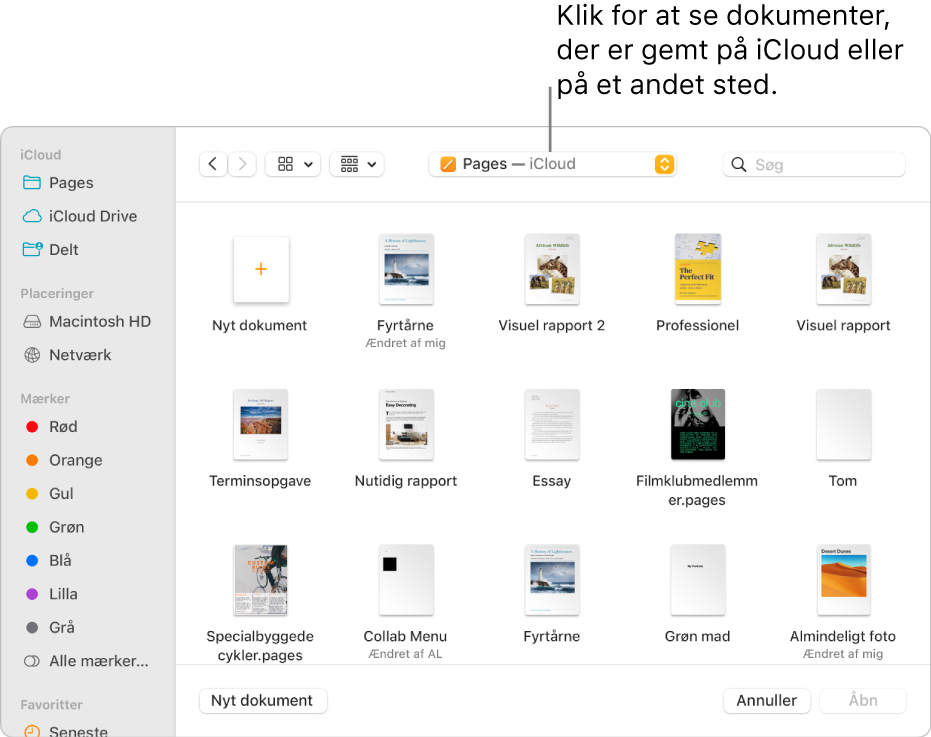
Når du åbner et dokument, der bruger skrifter, som ikke er installeret på computeren, vises en notifikation om manglende skrifter kortvarigt øverst i dokumentet. Du kan se, hvilke skrifter der mangler, og vælge erstatninger ved at klikke på notifikationen eller (hvis notifikationen ikke længere vises) vælge Format > Skrift > Erstat skrifter. Du kan få flere oplysninger i Erstat skrifter.
Du kan bruge Skriftbog, der ligger i mappen Apps på din Mac, til at installere skrifter, du køber eller henter. Se instruktionerne i Brugerhåndbog til Skriftbog.
Bemærk: Nogle skabeloner hentes først til din computer, når du vælger dem eller åbner et dokument, der bruger skabelonen. Hvis enhedens forbindelse er langsom, eller den ikke har forbindelse, når det sker, vises eksempelbilleder i dokumentet måske med en lavere opløsning, indtil skabelonen er blevet hentet, eller enheden har forbindelse igen.
Åbn dokumenter på faner
Du kan have mere end et Pages-dokument åbent ad gangen. Når du arbejder med flere dokumenter, er det praktisk at åbne dem på faner i stedet for i hvert sit vindue. På den måde kan du skifte mellem dem ved at klikke på fanerne på fanelinjen.
Gør et af følgende:
macOS Ventura 13 eller en nyere version: Vælg Apple
 > Systemindstillinger, og klik derefter på Skrivebord & Dock i indholdsoversigten. (Du skal måske rulle nedad). Gå til Vinduer og apps til højre.
> Systemindstillinger, og klik derefter på Skrivebord & Dock i indholdsoversigten. (Du skal måske rulle nedad). Gå til Vinduer og apps til højre.macOS 12 eller en tidligere version: Vælg Apple
 > Systemindstillinger, og klik på Generelt.
> Systemindstillinger, og klik på Generelt.
Klik på lokalmenuen ved siden af “Foretræk faner ved åbning af dokumenter”, og vælg “Altid” eller “På fuld skærm”.
Denne indstilling gælder ikke kun for Pages, men også for dokumenter i andre apps, f.eks. TextEdit, Numbers og Keynote.
Bemærk: Hvis du allerede har flere åbne dokumenter i separate vinduer, og du vil flette dem sammen i et enkelt vindue med faner, skal du vælge Vindue > Flet alle vinduer.
Luk et dokument
Gør et af følgende:
Luk et dokument uden at lukke Pages: Klik på den røde knap i det øverste venstre hjørne i Pages-vinduet, eller tryk på Kommando-W.
Luk dokumentet, og slut Pages: Vælg Pages > Slut Pages (på Pages-menuen øverst på skærmen). Alle dine ændringer gemmes.